Cara Mengembalikan Foto yang Terhapus di Android – File yang kami simpan di Android tidak selalu ada di sana, tetapi terkadang kami perlu menghapus beberapa file, foto, atau video yang kami rasa tidak terlalu penting.
Namun terkadang kami menyesal menghapus file dan ingin mengembalikan file yang dihapus atau Restore image .
Anda perlu tahu bahwa dalam penyimpanan publik di smartphone ada tiga jenis memori internal, memori eksternal dan kartu sim.
Selain karena faktor yang tidak disengaja, foto, data-data seperti pesan, dan kontak. Faktor-faktor lain juga dapat menyebabkan file Android terhapus, seperti rooting atau flashing perangkat Android.
Berikut ini kami memeiliki beberapa cara mengembalikan foto / file yang terhapus pada android anda dengan aplikasi yang kamu pilihkan untuk anda.
Cara Mengembalikan Foto yang Terhapus Dengan Denggunakan Aplikasi
1. Restore image- Aplikasi Foto Recovery
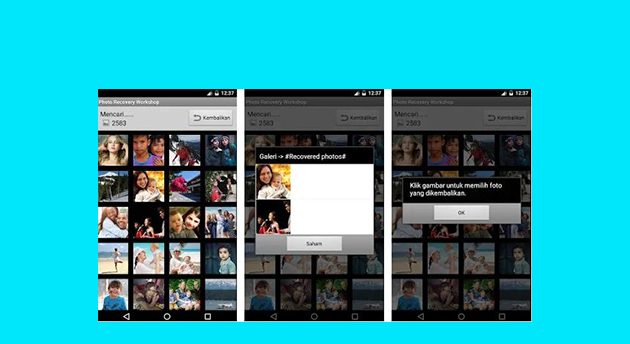
Aplikasi ini sangatlah berguna aplikasi pemulihan foto. Metode ini bisa digunakan apabila perangkat memiliki root. Jika Anda tidak melakukan root, lewati langkah ini
Lihat juga: Aplikasi Penguat Koneksi WiFi
2. Restore Image (Super Easy)
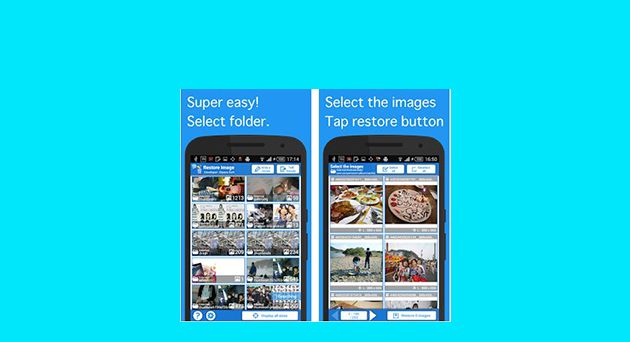
Seperti judulnya, aplikasi ini sangat gampang digunakan. meskipun pada perangkat yang belum di ROOT. Jadi Anda tidak harus repot melakukan root terlebih dahulu.
3. Restore image- Deleted Photo Recovery
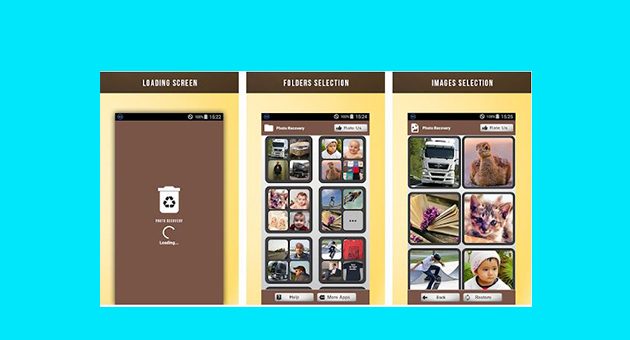
Aplikasi ini berguna untuk merestore foto yang terhapus sampai mereka kembali di galeri ponsel.
Jika memungkinkan, Anda tidak sengaja menghapus satu atau lebih gambar, membingungkan mereka untuk mengembalikannya.
Lihat juga: Aplikasi Musik Android
4. Recuva
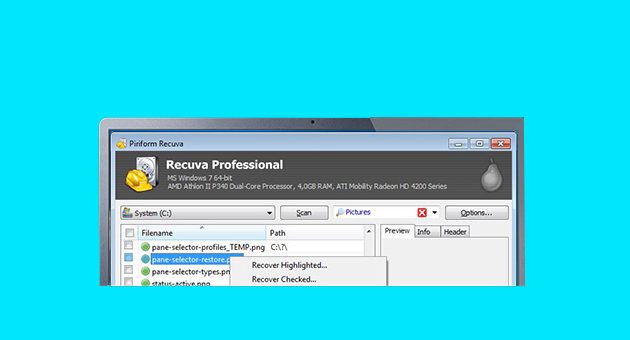
Aplikasi ini sering digunakan untuk mengembalikan data yang hilang karena mudah dan peluang keberhasilannya tinggi. Namun Anda perlu menggunakan laptop untuk menjalanknya.
Langkah-langkah untuk mengembalikan file yang Terhapus permanen :
- Unduh aplikasi di situs resmi Recuva.
- Instal aplikasi untuk menyelesaikan.
- Koneksikan perangkat Android Anda ke komputer Anda dengan kabel USB.
- Ketika Anda yakin komputer Anda telah mendeteksi kartu memori, buka aplikasi Recuva.
- Pilih jenis data yang akan restore. Misalkan Anda ingin mengembalikan semua file, lalu pilih “Semua file”
- Pilih tempat penyimpanannya.
- Pastikan Deep Scan diaktifkan jika Anda ingin scan lebih lanjut.
- Kemudian, klik mulai mencari file dan tunggu.
- Ketika file ditemukan, periksa file, klik kanan dan pilih Pulihkan Diperiksa.
- Pilih lokasi penyimpanan dan klik OK.
- Transfer file dari komputer Anda ke Android.
5. Restore image- Mobikin Doctor
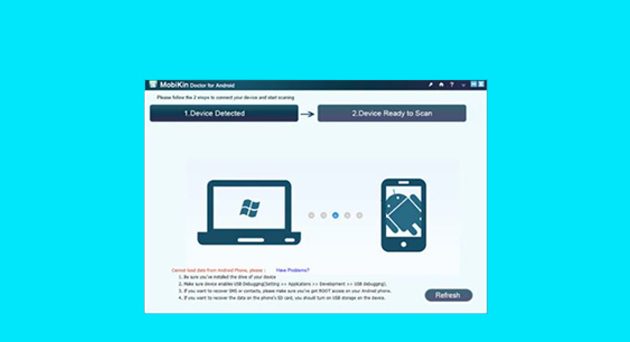
Kita dapat menggunakan Mobilkin Doctor bukanhanya untuk memulihkan foto yang dihapus, tapi juga untuk dengan cepat memulihkan data, video, file, email dan kontak!
Aplikasi ini juga dapat digunakan semua perangkat Android. Aplikasi ini hemat waktu karena dapat mengetahui file yang akan dikembalikan.
Lihat itu! Seketika, caranya di bawah ini:
- Unduh dan instal Mobilkin Doctor untuk versi Windows atau Mac.
- Hubungkan perangkat android Anda ke komputer Anda dan aplikasi ini akan meminta akses telepon, cukup ikuti instruksi.
- Setelah tersambung ke aplikasi ini, Anda dapat mulai memilih file untuk dikembalikan.
- Dalam waktu kurang dari 20 detik, file yang hilang akan muncul lagi.
- Pulihkan untuk mengembalikan file.
6. Restore image- Dr. Fone
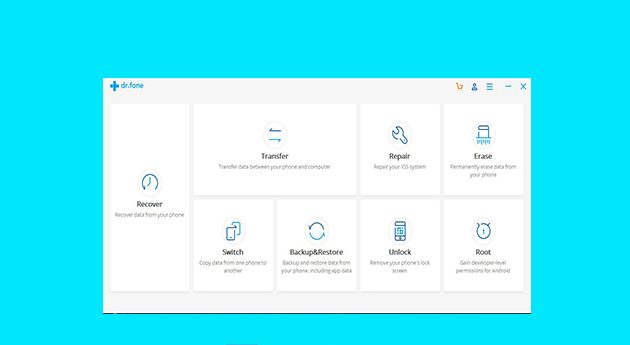
Perbedaan antara dr.fone adalah bahwa selain memulihkan data yang terhapus, aplikasi ini juga dapat membuka kunci sim, root, kunci kunci, menghapus data, dan masih banyak lagi.
Bahkan jika pembayaran dilakukan, Anda dapat mencoba menggunakannya untuk beberapa saat. Begini caranya:
- Unduh dan instal Dr.Fone di komputer Anda.
- Hubungkan perangkat ke komputer, aplikasi ini secara otomatis akan memilih perangkat.
- Saat tidak otomatis, aktifkan mode “Opsi pengembang dan USB debugging”.
- Jenis file yang dapat dikembalikan muncul.
- Selama pemindaian, jenis file akan terlihat lebih pribadi, apakah itu menghapus file atau semua file.
Jika perangkat belum ditarik, Dr.Fone akan secara otomatis memperbaikinya. - Mulai ulang mesin dan masuk ke proses pemulihan file. Jangan panik, tunggu saja aplikasinya bekerja.
- Ketika restart selesai, pemindaian akan dimulai.
- waktu pemindaian tergantung pada jumlah data.
- Akhirnya Anda dapat memilih file dan melihat pratinjau, jika Anda dapat pratinjau, file dapat dipulihkan. Periksa file dan klik Pulihkan.
7. FonePaw Android Data Recovery
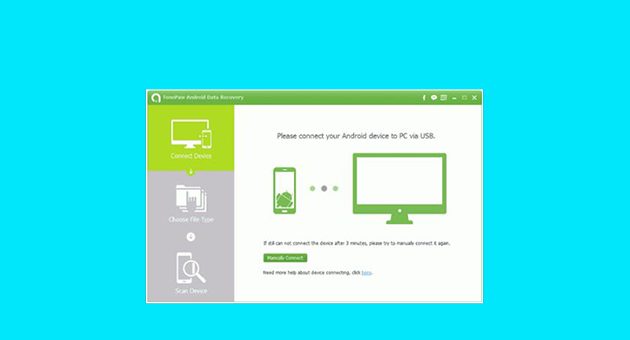
Aplikasi FonePaw Android Data Recovery mensupport banyak jenis perangkat Android. Penggunaannya tidak jauh berbeda dari cara diatas.
Langkah-langkah untuk memulihkan file:
- Pergi ke Fonepaw dan unduh pemulihan data lalu instal.
- Hubungkan perangkat Anda ke komputer Anda …
- Pilih jenis file .
- Pilih opsi yang akan dikembalikan, misalnya hanya Anda yang ingin mengembalikan foto, video, dan galeri, lalu pilih hanya opsi ini. Atau jika Anda tidak ingin mengganggu Anda dapat memeriksa semuanya.
- Klik Berikutnya dan tunggu aplikasi selesai bekerja.
8. Dumpster – Recycle Bin
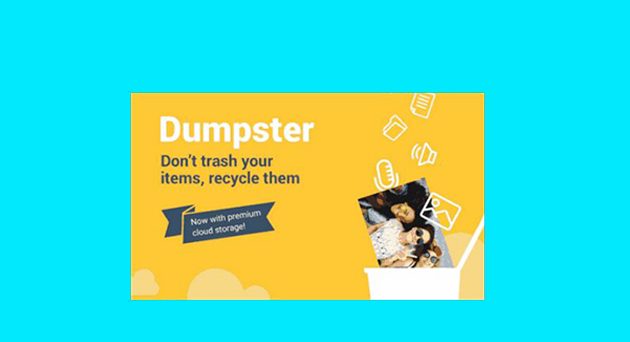
Seperti Keranjang Sampah di komputer, aplikasi ini mengunggah foto, video, dan file yang telah Anda hapus sehingga tidak akan langsung terhapus secara permanen. Jadi aplikasi ini bisa dikatakan mencegah file terhapus.
Tertarik menginstalnya? Begini caranya:
- Unduh dan pasang Dumpster di Playstore.
- Buka Dumpster dan pilih file yang ingin Anda simpan ke Dumpster.
- Silakan sesuaikan pengaturan yang diinginkan.
- Selanjutnya, Anda tidak perlu khawatir tentang file yang dihapus secara permanen, karena itu akan disimpan di aplikasi ini.
- Foto, video, dan dokumen yang dihapus akan memiliki aplikasi berdasarkan jenis folder.
- Untuk file yang ingin Anda hapus secara permanen, cukup hapus saja.
9. Undeleter Recover File dan Data
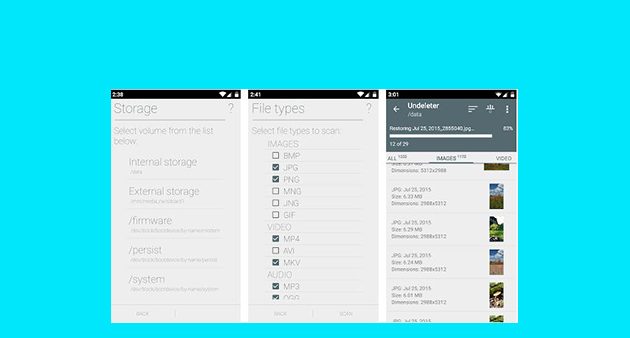
Untuk menggunakan aplikasi ini sistem android harus di-root. Aplikasi ini Tersedia secara gratis, tetapi versi gratis hanya dapat memulihkan file seperti foto, SMS dan teks. Untuk menggunakan fitur lengkap kita perlu membelinya.
Langkah-langkahnya:
- Unduh dan instal file pemulihan Undeleter dan aplikasi data di Google Play Store dan buka aplikasi.
- Ketika ada permintaan akses root, biarkan.
- Pilih tombol Pemulihan File / Pemulihan Data.
- Kemudian cari lokasi file, baik pada penyimpanan internal maupun eksternal.
- Akan ada dua opsi pemindaian: Scan Scan dan Deep Scan.
- Saat dipilih, tekan tombol Pindai di bagian bawah.
- Tunggu file mulai muncul. Perhatikan file atau gambar yang ingin Anda kembalikan.
- Ketika Anda menemukannya, klik ikon di sudut kanan atas untuk menyimpannya.
10. Aplikasi DiskDigger
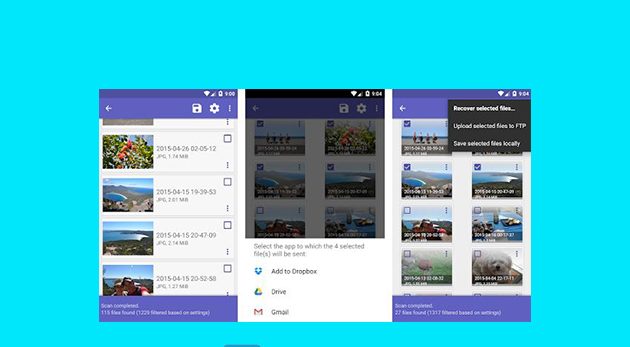
Untuk memulihkan file yang dihapus tanpa menggunakan komputer adalah dengan bantuan DiskDigger.
Sayangnya, metode ini hanya dapat dilakukan pada sistem Android yang di-root. Jadi, jika Anda tidak memiliki sistem Android, Anda bisa menuju ke cara keempat.
Langkah-langkah untuk memulihkan file yang dihapus:
- Unduh dan instal aplikasi
Unduh dan instal aplikasi DiskDigger di Playstore di perangkat Anda.
- Izinkan jika diminta untuk mengakses root.
Akan ada peringatan “Tingkatkan ke Profesional”, abaikan saja dengan memilih “Tidak, terima kasih” jika Anda tidak ingin memutakhirkan.
- Temukan folder yang berisi file
Temukan folder yang berisi file yang ingin Anda pulihkan. Baik itu memori internal maupun eksternal.
- Pilih format dan tekan OK.
DiskDigger akan memindai file yang dapat dipulihkan.
Pilih file - Selesai
Kemudian simpan dan selesaikan.
Lihat juga: Software Karoke untuk PC
Nah jadi itulah beberpa cara mengembalikan foto atau file yang telah terhapus pada smartphone android kalian , semoga bermanfaat dan Terimakasih.
